ABILITY使い方講座トップ > ピアノロールで打ち込み:その6
ピアノロールで打ち込み:その6
ピアノロールで打ち込み:その6
ABILITYバージョン2.5から、ピアノロールをコードの構成音やスケール音に応じて色分け表示できるようになりました。
色分けの設定は、メニューバーの「表示」から可能です。
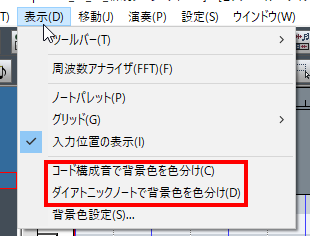
まずは、コードの構成音ごとの色分け表示についてみていきます。
【コード構成音で背景色を色分け】
先程の「表示」から『コード構成音で背景色を色分け』を選択します。
これを押しただけでは特に変更はありません。この機能を使うには「コードトラック」にコードを指定しておく必要があります。
まずはコードトラックに、次のようにコードネームを打ち込みました。

そしてピアノロールを表示すると次のようになります。
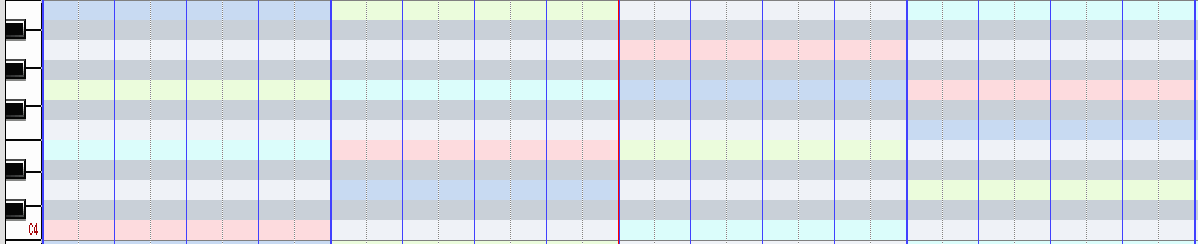
ルート音は赤色、3度音が水色、5度音が黄緑、7度音が青になっています。それ以外の白色・黒色になっているところがコード外・スケール外の音になります。
視覚的にどの音がコードの構成音なのかがわかりやすくなり、コードを入力する際の手助けにもなりますし、メロディを作る際の参考にもなります。
【ダイアトニックノートで背景色を色分け】
今度は調(スケール音)に応じた色分け表示についてみていきます。
まずは目的の調を指定します。
ファイルメニューの「設定」から「スコアの設定」⇒『調』と辿ります。
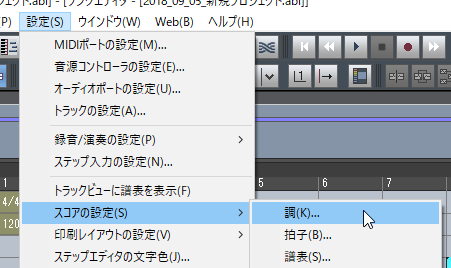
ここでは次のように「B♭(Key of B♭)」にします。

そうすると、トラックビューに「B♭ Major」と表記されます。
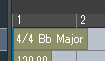
では、同じくファイルメニューの「表示」から『ダイアトニックノートで背景色を色分け』を選択します。
そうすると、次のようにピアノロールが色分け表示されます。
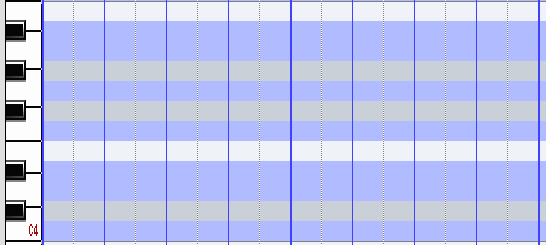
調内の音は青色、調外の音は白色あるいは黒色になります。
この色分けされたピアノロールなら、ダイアトニックコードを作るのも楽ですし、音の間違いも防ぐことができます。
『ABILITY使い方講座』トップへ